Roku నెట్వర్క్ ఎర్రర్ కోడ్: 014.50 అనేది మీరు మీ Roku పరికరంలో సాఫ్ట్వేర్ను నవీకరించడానికి ప్రయత్నించినప్పుడు సంభవించే లోపం. ఈ లోపం అనేక కారణాల వల్ల సంభవించవచ్చు, కానీ అత్యంత సాధారణ కారణం మీ ఇంటర్నెట్ కనెక్షన్లో సమస్య. ఈ లోపాన్ని పరిష్కరించడానికి మరియు పరిష్కరించడానికి మీరు చేయగలిగే కొన్ని విషయాలు ఉన్నాయి. ముందుగా, మీ ఇంటర్నెట్ కనెక్షన్ సరిగ్గా పని చేస్తుందో లేదో తనిఖీ చేయండి. అలా అయితే, మీ Roku పరికరాన్ని పునఃప్రారంభించి ప్రయత్నించండి. అది పని చేయకపోతే, మీరు మీ Rokuని ఫ్యాక్టరీ రీసెట్ చేయాల్సి రావచ్చు. మీకు ఇంకా సమస్య ఉంటే, సహాయం కోసం మీరు Roku కస్టమర్ సపోర్ట్ని సంప్రదించవచ్చు. సమస్యను పరిష్కరించడంలో మరియు మీ Rokuని మళ్లీ పని చేయడంలో వారు మీకు సహాయం చేయగలరు.
సాఫ్ట్వేర్ను నవీకరించడం వంటి నిర్దిష్ట చర్యలను చేయడానికి ప్రయత్నిస్తున్నప్పుడు Roku వినియోగదారులు కొన్ని నెట్వర్క్ సమస్యలను ఎదుర్కొంటున్నారు. రుకు ఎర్రర్ కోడ్: 014.50 క్లయింట్ స్థానిక నెట్వర్క్కి కనెక్ట్ చేయలేరని అర్థం. ఈ పోస్ట్లో, మేము ఈ సమస్య గురించి మాట్లాడుతాము మరియు దానిని పరిష్కరించడానికి ఏమి చేయాలో చూద్దాం.

Roku నెట్వర్క్ ఎర్రర్ కోడ్ 014.50ని పరిష్కరించండి, సాఫ్ట్వేర్ను అప్డేట్ చేయడం సాధ్యం కాలేదు
Roku ఎర్రర్ కోడ్: 014.50ని పరిష్కరించడానికి, క్రింది పరిష్కారాలను ప్రయత్నించండి.
- మీ రూటర్ని పునఃప్రారంభించండి
- మీ WiFi ఆధారాలు సరైనవని నిర్ధారించుకోండి
- మీ నెట్వర్క్ కనెక్షన్ని తనిఖీ చేయండి
- మీ Rokuని రీబూట్ చేయండి
- ఈథర్నెట్ కనెక్షన్ని ఉపయోగించండి
- ఫ్యాక్టరీ రీసెట్ని అమలు చేయండి
వాటి గురించి వివరంగా మాట్లాడుకుందాం.
1] మీ రూటర్ని రీబూట్ చేయండి.
ఇది నెట్వర్క్ సమస్య కాబట్టి, మేము చేయవలసిన మొదటి పని మీ రూటర్ అయిన నెట్వర్క్ పరికరాన్ని రీబూట్ చేయడం. ఈ సమస్యకు కారణమయ్యే ఏదైనా లోపాన్ని ఇది పరిష్కరిస్తుంది. అదే విధంగా చేయడానికి, సూచించిన దశలను అనుసరించండి.
- రౌటర్ను ఆపివేసి, పవర్ సోర్స్ నుండి దాన్ని అన్ప్లగ్ చేయండి.
- ఒక నిమిషం ఆగి, ఆపై మీ రూటర్ని తిరిగి ప్లగ్ ఇన్ చేయండి.
- దాన్ని ఆన్ చేయండి.
చివరగా, మీ పరికరాన్ని నెట్వర్క్కి కనెక్ట్ చేయండి మరియు సమస్య కొనసాగుతుందో లేదో చూడండి. ఇది మీకు సహాయపడుతుందని ఆశిస్తున్నాము.
2] మీ WiFi ఆధారాలు సరైనవని నిర్ధారించుకోండి.
మీరు కనెక్ట్ చేస్తున్న నెట్వర్క్ యొక్క వినియోగదారు పేరు మరియు పాస్వర్డ్ సరైనదని మీరు నిర్ధారించుకోవాలి. లేకపోతే, మీరు నెట్వర్క్కి కనెక్ట్ చేయలేరు మరియు అందువల్ల మీరు ఈ ఎర్రర్ కోడ్ని చూడవలసి ఉంటుంది.
3] నెట్వర్క్ కనెక్షన్ని తనిఖీ చేయండి
నెట్వర్క్కి మళ్లీ కనెక్ట్ చేసిన తర్వాత, సమస్య కొనసాగితే, నెట్వర్క్ కనెక్షన్ని తనిఖీ చేయండి. మీ బ్యాండ్విడ్త్ని తెలుసుకోవడానికి మీరు ఏదైనా ఆన్లైన్ సేవను ఉపయోగించవచ్చు. బ్యాండ్విడ్త్ తక్కువగా ఉంటే, మీ ISPని సంప్రదించి, సమస్యను పరిష్కరించమని వారిని అడగండి. సమస్య పరిష్కరించబడిన తర్వాత మరియు మీ నెట్వర్క్ బాగా పనిచేసిన తర్వాత, సమస్య ఇంకా ఉందో లేదో తనిఖీ చేయండి. ఈసారి మీరు సందేహాస్పదమైన ఎర్రర్ కోడ్ని పొందరని ఆశిస్తున్నాము.
4] సంవత్సరం రీబూట్
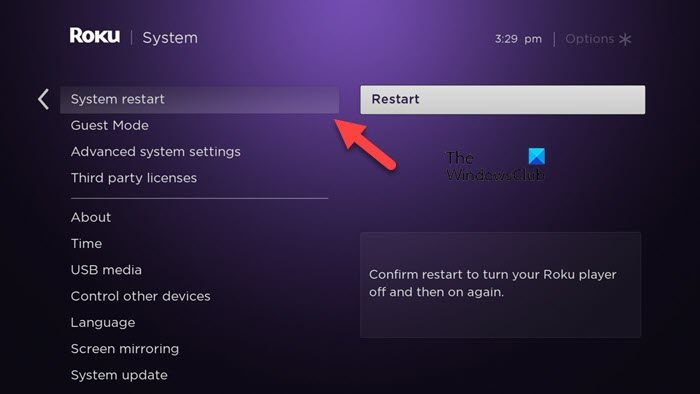
తర్వాత, సమస్యను పరిష్కరించవచ్చు కాబట్టి Rokuని పునఃప్రారంభించడాన్ని ప్రయత్నిద్దాం. పునఃప్రారంభించడం లేదా రీబూట్ చేయడం అనేది మన సిస్టమ్లో సమస్యను పరిష్కరించడానికి ప్రయత్నిస్తున్నప్పుడు మనం ఎల్లప్పుడూ చేసేది, ఇక్కడ కూడా అదే చేద్దాం.
మీరు Roku ప్లేయర్ని ఉపయోగిస్తుంటే, దీనికి వెళ్లండి సెట్టింగ్లు > సిస్టమ్ > సిస్టమ్ రీబూట్.
మీరు Roku TVని ఉపయోగిస్తుంటే, మీ పరికరాన్ని రీసెట్ చేయడానికి సూచించిన దశలను అనుసరించండి.
tcp ip ఆప్టిమైజ్
- మీ Roku TV సెట్టింగ్లకు వెళ్లండి.
- మారు సిస్టమ్ > పవర్.
- ఎంచుకోండి సిస్టమ్ రీబూట్.
చివరగా, మీ సిస్టమ్ రీబూట్ అయిన తర్వాత, లోపం కనిపించినప్పుడు మీరు చేస్తున్న పనిని కొనసాగించండి. ఈసారి సమస్య కనిపించకూడదు. కానీ అలా అయితే, తదుపరి పరిష్కారానికి వెళ్లండి.
5] ఈథర్నెట్ కనెక్షన్ని ఉపయోగించండి
WiFi అని కూడా పిలువబడే వైర్లెస్ నెట్వర్క్కు బదులుగా ఈథర్నెట్ కనెక్షన్ని ఉపయోగించమని ఎల్లప్పుడూ సిఫార్సు చేయబడింది. వైర్లెస్ నెట్వర్క్ వైర్డు నెట్వర్క్ వలె ఎప్పుడూ నమ్మదగినది కాదు ఎందుకంటే దాని స్థిరత్వాన్ని నిర్ణయించే అనేక వేరియబుల్స్ ఉన్నాయి. కాబట్టి, మీ వర్క్ఫ్లో లేదా అవసరాలు యూట్యూబ్ వీడియోలను బ్రౌజ్ చేయడానికి లేదా చూడడానికి పరిమితం కానట్లయితే, మీరు వైర్డు కనెక్షన్ని ఉపయోగించాలి. మరియు మీరు ఈ రకమైన ఎర్రర్ మెసేజ్లు మరియు కోడ్లను చూసినట్లయితే, మీరు ఈథర్నెట్ కేబుల్ని పొందుతారు మరియు దానిని మీ రూటర్ మరియు టీవీకి ప్లగ్ చేస్తారు. ఇది మీకు సహాయపడుతుందని ఆశిస్తున్నాము.
6] ఫ్యాక్టరీ రీసెట్ను అమలు చేయండి
మీ కోసం ఏమీ పని చేయకపోతే, ఇది మీ చివరి ప్రయత్నంగా ఉండాలి, మీరు మీ Roku పరికరంలో ఫ్యాక్టరీ రీసెట్ చేయాలి. ఇది మీ పరికరాన్ని కాన్ఫిగర్ చేసిన డిఫాల్ట్ సెట్టింగ్లకు తిరిగి పంపుతుంది. అదే విధంగా చేయడానికి, మీ Roku సెట్టింగ్లకు వెళ్లి, ఆపై దీనికి వెళ్లండి సిస్టమ్ > అధునాతన సిస్టమ్ సెట్టింగ్లు > ఫ్యాక్టరీ రీసెట్ . చివరగా, టీవీని తెరిచి, సమస్య కొనసాగుతుందో లేదో చూడండి.
మీరు ఈ పరిష్కారాలను ఉపయోగించి సమస్యను పరిష్కరించగలరని ఆశిస్తున్నాము.
చదవండి: Roku ఎర్రర్ కోడ్ 009 మరియు 001ని అప్రయత్నంగా పరిష్కరించండి.
నా Roku ఇంటర్నెట్కి ఎందుకు కనెక్ట్ అవ్వదు?
మీ Roku ఇంటర్నెట్కి కనెక్ట్ కాకపోతే, దయచేసి రెండు పరికరాలను పునఃప్రారంభించి, మళ్లీ ప్రయత్నించండి. క్రాష్ వల్ల సమస్య ఏర్పడితే ఇది మీకు సహాయం చేస్తుంది. అలాగే, మీ రూటర్ Rokuకి వీలైనంత దగ్గరగా ఉండేలా చూసుకోండి, తద్వారా రూటర్ మరియు TV మధ్య ఎటువంటి జోక్యం ఉండదు. మీరు ఈ రకమైన సమస్య వద్దనుకుంటే వైఫైకి బదులుగా ఈథర్నెట్ కనెక్షన్ని ఉపయోగించడాన్ని కూడా ప్రయత్నించాలి.
చదవండి: Roku ఎర్రర్ కోడ్ 006 మరియు 020ని పరిష్కరించండి.
ఈ SSID అంటే ఏమిటి?
SSID లేదా సర్వీస్ సెట్ ఐడెంటిఫైయర్ అనేది మీ వైర్లెస్ LAN లేదా వైర్లెస్ LANకి కేటాయించబడిన అక్షరాల యొక్క ప్రత్యేక శ్రేణి. దీనిని కూడా అంటారు నెట్వర్క్ పేరు ఎందుకంటే వివిధ స్వతంత్ర నెట్వర్క్లు ఒకే భౌతిక ప్రాంతంలో పనిచేస్తున్నప్పుడు కావలసిన నెట్వర్క్కి కనెక్ట్ చేయడానికి స్టేషన్లను అనుమతిస్తుంది. మీ రూటర్ యొక్క SSIDని తనిఖీ చేయడానికి, మీ బ్రౌజర్ చిరునామా బార్లో దాని IP చిరునామాను నమోదు చేయండి, ఆపై దీనికి వెళ్లండి ఇంటర్ఫేస్ సెటప్ > వైర్లెస్, మీరు మీ SSID మరియు పాస్వర్డ్ను చూడవచ్చు (మీరు ఉపయోగిస్తున్న కనెక్షన్ని బట్టి సెట్టింగ్లు మారవచ్చు).
ఇది కూడా చదవండి: Roku ఎర్రర్ కోడ్ 014.40 మరియు 018ని ఎలా పరిష్కరించాలి.




![పరివర్తనలను వర్తింపజేసేటప్పుడు విండోస్ ఇన్స్టాలర్ లోపం [పరిష్కరించబడింది]](https://prankmike.com/img/errors/F7/windows-installer-error-applying-transforms-fixed-1.jpg)










